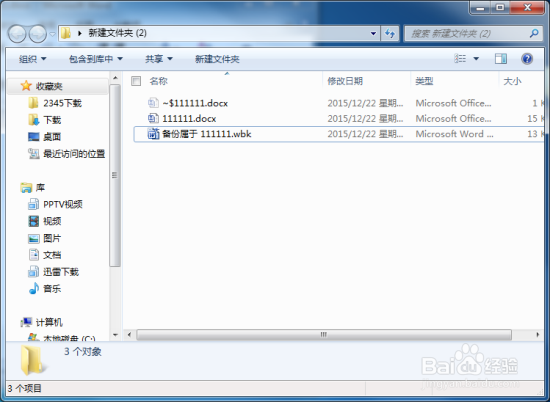Word2010文档中怎样自动创建备份文件
1、在桌面Word2010文档图标双击鼠标左键,将其打开运行。启动Word2010文档编辑程序。如图所示;
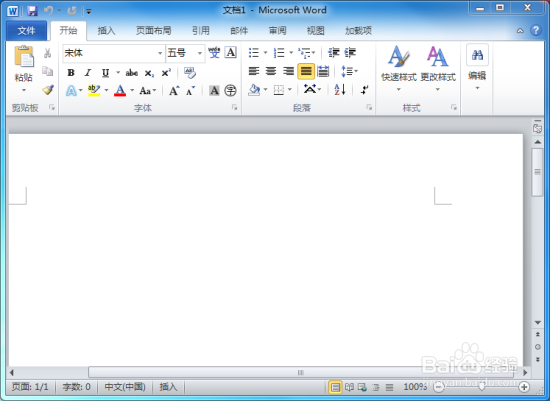
2、在Word2010文档窗口,依次点击“文件-->选项”命令选项。如图所示;
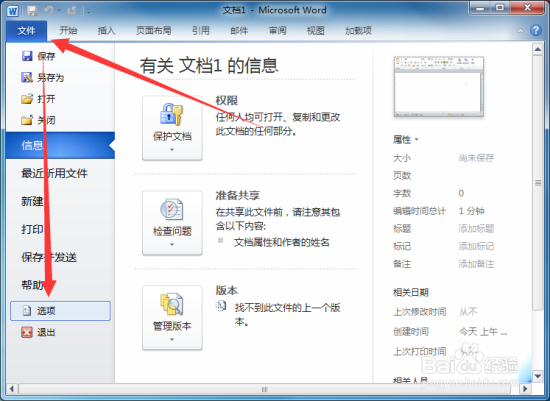
3、点击“选项”命令后,这个时候会弹出“Word选项”对话窗口。如图所示;
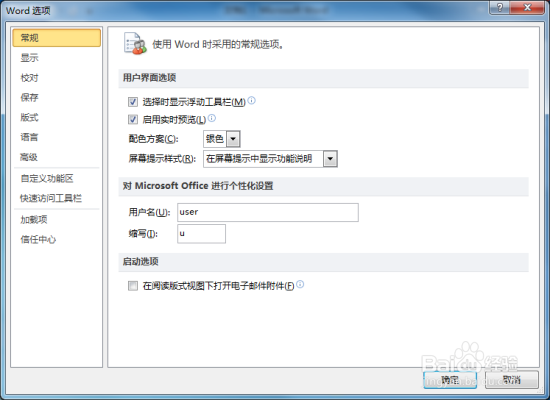
4、在Word选项对话窗口中,将选项卡切换到“高级”选项卡栏。如图所示;
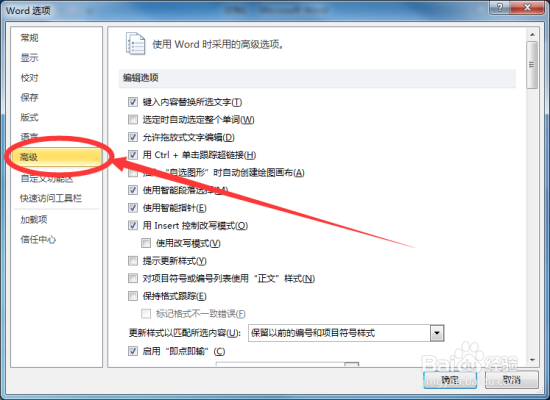
5、在高级选项卡栏,找到“保存”区域中的“始终创建备份副本”选项,此选项在默认情况下是没有选取的。如图所示;
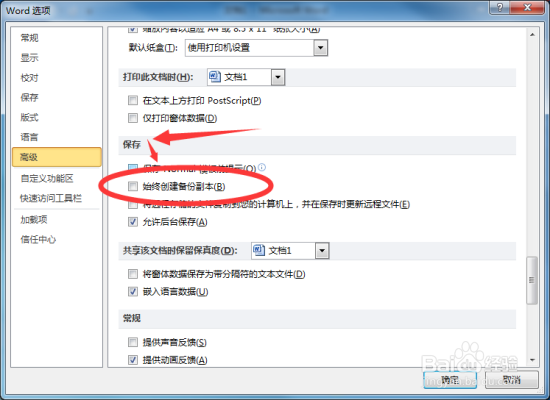
6、在“始终创建备份副本”复选框上点击“√”,然后再点击“确定”按钮,在关闭Word选项窗口即可。如图所示;
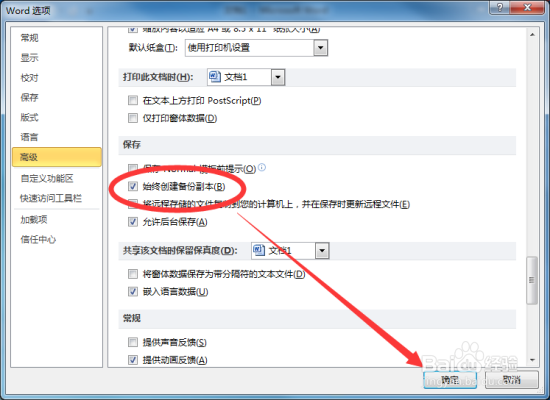
7、我们在原始Word文档的目录中可以看到自动创建的Word备份文件,一旦原始文件被误操作,即可打开该备份文件并将其另存为正常的.docx文件。如图所示;